释放iCloud空间技巧全解析
时间:2025-09-28 08:49:46 215浏览 收藏
从现在开始,我们要努力学习啦!今天我给大家带来《如何释放iCloud空间_iCloud空间清理全攻略》,感兴趣的朋友请继续看下去吧!下文中的内容我们主要会涉及到等等知识点,如果在阅读本文过程中有遇到不清楚的地方,欢迎留言呀!我们一起讨论,一起学习!
首先关闭iCloud照片同步并启用优化存储,清理旧设备备份与共享相册,删除iCloud Drive冗余文件,必要时升级至50GB及以上存储方案以彻底解决问题。
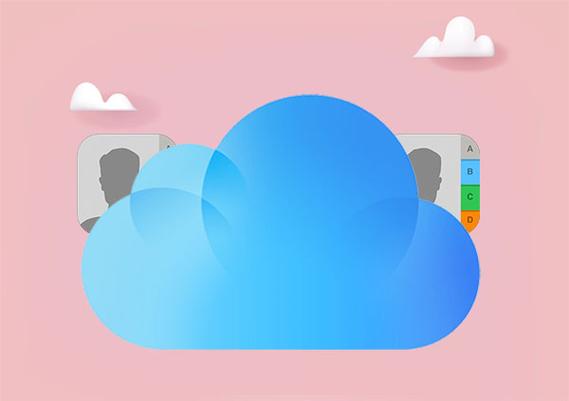
如果您发现iCloud存储空间已满,导致照片无法同步、设备无法备份或新数据无法保存,这通常是因为照片、设备备份、共享相册等数据持续占用空间。以下是系统性的解决方案,帮助您快速释放空间并恢复正常使用。
一、管理iCloud照片库
iCloud照片是存储占用的主要来源之一,尤其是开启了“iCloud照片”功能后,所有照片和视频都会自动上传。通过优化照片设置,可以显著减少空间占用。
1、进入手机【设置】→点击顶部【Apple ID】头像→选择【iCloud】→点击【照片】。
2、关闭【iCloud照片】同步功能,可立即停止上传并防止进一步占用空间。
3、开启【优化iPhone存储空间】选项,让设备自动保留较小的缩略图,而将原始文件保留在iCloud中。
4、在电脑上登录iCloud.com,手动下载并备份珍贵照片后,批量删除iCloud中的重复或无用图库。
二、清理旧设备备份数据
已更换或不再使用的设备(如旧iPhone、iPad)可能仍保留着完整的备份数据,这些“僵尸备份”会持续占用宝贵空间,清理它们不会影响当前设备的使用。
1、进入【设置】→点击【Apple ID】→进入【iCloud】→选择【管理储存空间】。
2、点击【iCloud云备份】,查看所有设备的备份列表。
3、找到属于已出售或废弃设备的备份记录,点击进入详情页。
4、选择【删除备份】并确认操作,系统将立即释放对应空间。
三、清除共享相册内容
被邀请加入的共享相册会自动下载到您的设备,并同步至iCloud,即使您不主动查看也会占用大量空间,特别是多人参与的大型活动相册。
1、打开【设置】→【Apple ID】→【iCloud】→【管理储存空间】。
2、向下滚动找到【共享相册】选项,点击查看具体占用情况。
3、对于不再需要的共享相册,长按相册名称选择【删除所有照片】或直接退出该相册。
4、在【照片】App中进入【相簿】→【共享图库】,逐个检查并移除不必要的成员或内容。
四、整理iCloud Drive文件
iCloud Drive常成为各类App缓存和临时文件的堆积地,微信、QQ、办公软件等都可能在此留下大量冗余文件,定期清理可有效释放空间。
1、访问【iCloud.com】或在Mac上打开【访达】中的iCloud Drive目录。
2、查找并删除来自第三方应用的备份文件夹,例如Notability、GoodNotes等笔记应用的历史版本。
3、在iPhone上进入【设置】→【通用】→【iPhone储存空间】,找到相关应用,清除其文档与数据。
4、在iCloud Drive中手动删除已过期的文档、下载包和安装文件,确保彻底清空废纸篓。
五、升级iCloud存储方案
当本地清理无法满足长期需求时,升级存储计划是最直接的解决方式。苹果提供多种付费方案,适合不同用户的数据量需求。
1、进入【设置】→【Apple ID】→【iCloud】→【管理账户储存空间】。
2、查看当前使用情况,并点击【更改储存方案】。
3、选择合适的升级档位,推荐从【50GB方案】起步,适合大多数家庭用户。
4、完成支付后,新容量将立即生效,所有设备同步更新。
本篇关于《释放iCloud空间技巧全解析》的介绍就到此结束啦,但是学无止境,想要了解学习更多关于文章的相关知识,请关注golang学习网公众号!
-
501 收藏
-
501 收藏
-
501 收藏
-
501 收藏
-
501 收藏
-
162 收藏
-
463 收藏
-
258 收藏
-
468 收藏
-
198 收藏
-
172 收藏
-
144 收藏
-
417 收藏
-
492 收藏
-
142 收藏
-
441 收藏
-
184 收藏
-

- 前端进阶之JavaScript设计模式
- 设计模式是开发人员在软件开发过程中面临一般问题时的解决方案,代表了最佳的实践。本课程的主打内容包括JS常见设计模式以及具体应用场景,打造一站式知识长龙服务,适合有JS基础的同学学习。
- 立即学习 543次学习
-

- GO语言核心编程课程
- 本课程采用真实案例,全面具体可落地,从理论到实践,一步一步将GO核心编程技术、编程思想、底层实现融会贯通,使学习者贴近时代脉搏,做IT互联网时代的弄潮儿。
- 立即学习 516次学习
-

- 简单聊聊mysql8与网络通信
- 如有问题加微信:Le-studyg;在课程中,我们将首先介绍MySQL8的新特性,包括性能优化、安全增强、新数据类型等,帮助学生快速熟悉MySQL8的最新功能。接着,我们将深入解析MySQL的网络通信机制,包括协议、连接管理、数据传输等,让
- 立即学习 500次学习
-

- JavaScript正则表达式基础与实战
- 在任何一门编程语言中,正则表达式,都是一项重要的知识,它提供了高效的字符串匹配与捕获机制,可以极大的简化程序设计。
- 立即学习 487次学习
-

- 从零制作响应式网站—Grid布局
- 本系列教程将展示从零制作一个假想的网络科技公司官网,分为导航,轮播,关于我们,成功案例,服务流程,团队介绍,数据部分,公司动态,底部信息等内容区块。网站整体采用CSSGrid布局,支持响应式,有流畅过渡和展现动画。
- 立即学习 485次学习
